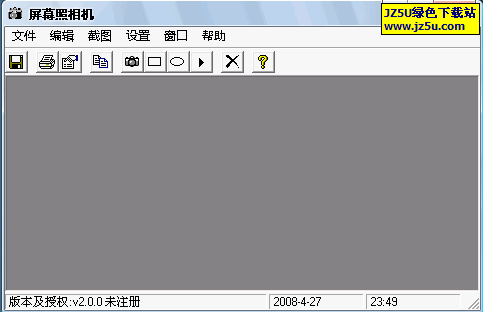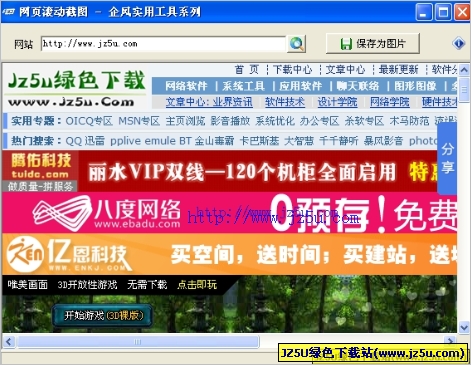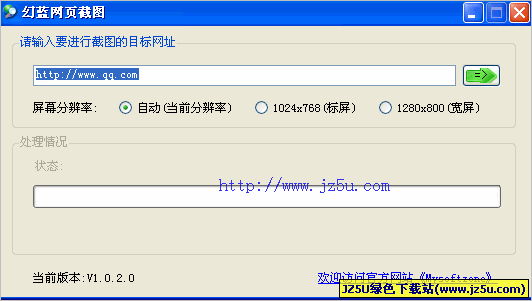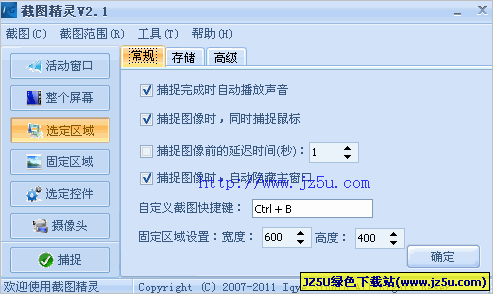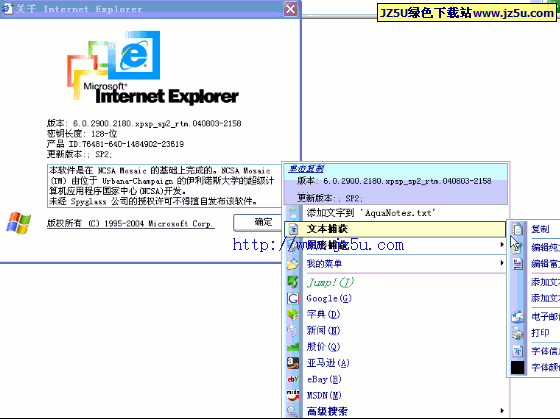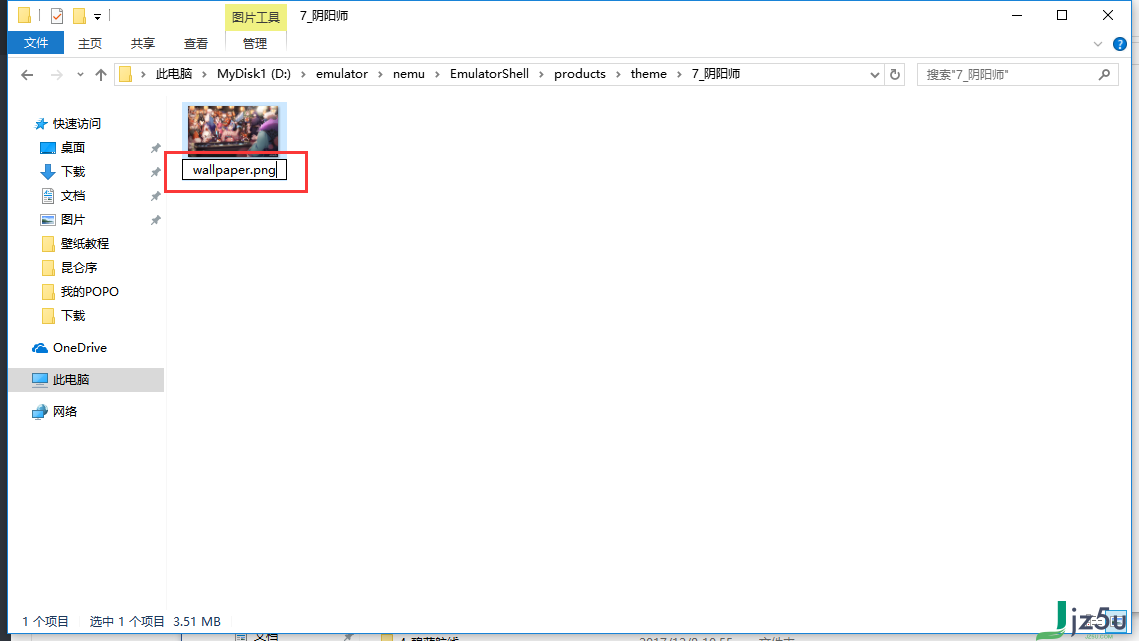
网易MuMu模拟器是由网易精心推出的安卓系统模拟器,让用户能够通过该模拟器在电脑上畅玩电脑游戏,网易MuMu模拟器能够完美兼容市面上90%的手游,还能和电脑数据互通,更能兼容AMD/Intel处理器,让玩家不再受屏幕大小限制,体会更畅快的游戏体验!
网易MuMu模拟器官方简介
网易MuMu手游模拟器,为玩家提供更为安全便捷的网易手游安装安装,省去了 上网搜索安装添加的步骤,各种福利享不停,网易手游合集是电脑运行电脑应用的完美助手。“网易MuMu”完美支持市面各种APP应用,玩家只需通过本地添加事先安装到电脑的APK即可使用电脑模拟器打开。
软件特点
1、多开
轻松畅玩,多开n个号便捷管理,轻松组队,躺收经验助你超神。
2、更流畅的 安卓模拟器
拖放文件直接安装apk,简单方便,且占用更少资源,从此快意人生。
3、省心设置,玩起来省心
标准分辨率调节,省心,自定义老板键,安全,分辨率随意调,apk包轻松装。
4、最新内核
新边框易操作,新桌面更简洁,新logo更美观,新功能更方便。
5、全面兼容
流畅就要5开,稳定不怕掉线,多开再低也行,游戏想玩就玩。
6、专注,打造更好的手游体验
汇聚国内顶尖匠人团队,打造至臻游戏体验。
7、电脑畅玩手游
从此不惧耗电烧流量,告别短信电话干扰。
8、纯净无广告,支持多开分屏功能
话说现在的安卓模拟器太多了,几乎每款都有广告,有些甚至关闭后还把步骤或服务驻留后台非常恶心,而网易mumu模拟器,是真正做到了纯净无广告。
网易MuMu模拟器功能介绍
网易MuMu助手一款可以在电脑上体验安卓手游游戏和应用的Windows程序。
省电量,挂机爽,省流量,大屏幕!
兼容市面上90%的主流手游
兼容AMD/inter主流处理器
分辨率随心设计一键 截屏、键位自定、老板键等;
模拟器工具栏介绍
模拟器工具栏功能介绍如下
工具箱——提供部分热门游戏常用工具
键鼠——用于在使用” 键盘鼠标“时,设置模拟器的键位,未设置时,模拟器只能通过鼠标点击来操作,查看如何设置键位
手柄——用户在使用“手柄”时,设置模拟器的键位,未设置时,手柄操作无反应,其中左图代表手柄接入成功可,右图代表未接入手柄。
(已接入手柄,可设置)
(未接入手柄)
全屏——全屏模式下运行游戏,F11可退出/进入全屏。
音量——调整模拟器音量大小。
安装——可将下载在电脑里,APP后缀为apk的安装文件安装进模拟器,在应用中心没有搜索到软件时,可通过这种方式安装在模拟器中。
截屏——将模拟器内的精彩画面进行截图,截屏后图片会保存在“文件分享“文件夹中及模拟器“系统应用”—”图库”中。
(分享文件夹)
(模拟器-图库)
摇一摇——模拟器电脑摇一摇的行为。
文件分享——用于模拟器与电脑之间的文件传输,查看如何将电脑中的图片、视频等导入到模拟器 ; 查看如何将模拟器中的图片、视频导出到电脑。
定位——可以通过输入指定地址进行“虚拟定位”,部分APP(例如微信附近的人、阴阳师LBS玩法等)可能限制的模拟器“虚拟定位”的使用。
屏幕旋转——可以自由切换模拟器的横竖屏状态
常见问题
模拟器如何多开?
1、通过模拟器首页的“多开助手”
即可实现一键多开
2、多开后通过下拉多开窗口,即可实现窗口分屏,便于切换操作
补充说明:2.2.2版本以上的模拟器,支持多开微信和多开QQ,因此也支持多开登录需要QQ和微信登录的游戏,如王者荣耀等。
但有一个要求,即多开出来的游戏,需要使用多开出来的QQ或者微信登录,需要是一一对应。如多开的#1 王者荣耀,需要使用#1 微信登陆
怎么给模拟器自定义壁纸?
1、下载自己喜欢的壁纸或者图片,越清晰越好,推荐尺寸2100*1680,并且把图片尺寸改为1800X1442,命名在后面会提到。
2、有点点击MuMu模拟器打开“文件所在位置”——“EmulatorShell”——“products”——“theme”文件夹,里面可以看到壁纸名字的文件夹,新建一个文件夹,参考其他文件夹的命名即可;
3、把前面下载的壁纸放进去,命名为wallpaper,并把原壁纸改为PNG格式的图片,重启模拟器,切记一定要重启模拟器!
4、然后就能在模拟器右上角三道杠的“设置中心”——“主题美化”里面选择添加的主题壁纸。
提示老板键冲突怎么办?
当模拟器提示“老板键冲突”的情况下,可以进行如下操作调整:
1、点击模拟器右上角设置-“设置中心”-“基本设置”找到老板键设置;
2、可以取消使用“老板键”,也可以将老板键自定义为其它键位。
安装更新错误码及解决计划
1、错误码1223
通常是上一次已经出现错误代码,请重新安装留意之前出现的提示。
2、错误码10002:安装路径为空
下载器重新安装,检查一下安装目录。
3、错误码30000:更新外壳失败
检查是否无意打开安装目录下的EmulatorShell文件夹中的子目录或文件,有则关闭被打开的文件或目录,再次尝试安装/更新操作。
4、错误码30001: 备份外壳失败
1)有可能是磁盘空间不足导致,可以看一下磁盘是否有足够的空间,至少保证2G以上空间;
2)如果磁盘空间充足仍出现,建议更换一个主盘进行安装。
5、错误码30004-30007:安装包解压失败
请通过“版本更新”日志找到对应版本进行下载:http://bbs.mumu.163.com/forum.php?mod=viewthread&tid=1339&extra=page%3D1
6、错误码30008:备份hypervisor失败 / 30009 回滚hypervisor时未找到hypervisor / 30010 回滚hypervisor时 拷贝错误
覆盖安装失败后回滚失败导致。需要清理模拟器安装目录、 注册表信息,ini配置文件。即需要重新全新安装新的模拟器。
7、错误码 40000:更新启动器失败
打开电脑任务管理器,查看是否存在NemuLauncher.exe步骤,存在的话选择鼠标右键选择“**结束步骤**”后,重新安装。
8、错误码 20000、20002、20003安装驱动程序失败:安装驱动程序失败
进入安装目录下的Hypervisor文件夹,找到NemuDrv.inf,右击选择“**安装**”,然后尝试重新安装。
9、错误码50001:
1)确认安装目录所在磁盘剩余空间是否足够,请保证安装目录所在磁盘剩余空间至少1.2G,建议空间2G+;
2)尝试关闭所有防护软件后,重新执行一遍前两步操作尝试安装。如何关闭所有防护软件;
3)尝试更换其他安装目录(换个主盘)进行安装;
4)如果以上方法均不可行,请点击下载此修复文件,右键点击后选择“以管理员身份运行”即可。
10、错误码 50002 :升级模拟器ROM失败,但成功回滚到了之前版本
1)检查安装目录所在磁盘空间是否已满,是的话删除或移动部分数据到其他磁盘,至少腾出2G以上的磁盘空间后,重新尝试更新操作;
2)如果以上方法不可行,请点击下载此修复文件,右键点击后选择“以管理员身份运行”即可。
11、错误码 50003 :升级模拟器ROM失败,且无法回滚到之前版本
模拟器已损坏,请尝试下载安装包后重新安装。
12、错误码 50004:部署模拟器分享文件夹失败
1)检查安装目录的EmulatorShell子目录中是否存在keymap_config与install_apk子目录,没有的话手动创建2个文件夹, 重新尝试安装操作;
2)如果以上方法不可行,请点击下载此修复文件,右键点击后选择“以管理员身份运行”即可。
13、错误码 50005:声音模块异常导致安装失败
请点击下载此修复文件,右键点击后选择“以管理员身份运行”即可。
14、错误码 70000:获取管理员权限失败
切换到管理员账户后,重新尝试安装操作。
15、错误码 70002:安装失败,回退版本也失败
1)建议控制面板卸载 重装模拟器
2)如果之前不是在控制面板卸载的,会导致卸载不干净,去 C:UsersPublicDocumentsMuMu Files 删了nemu.ini的文件,然后尝试重新安装。
16、错误码 80001:Nemu.Drv的服务冲突
1)请点击下载此修复文件,右键点击后选择“以管理员身份运行,运行成功后请自行删除模拟器安装目录下的残留文件;
2)如果以上方法不可行,尝试将安装包换个安装盘进行安装,尽量不要把安装包放在桌面、IE浏览器默认存放路径,换到其他盘进行再点击进行安装。
17、错误码-2147024894:Nemusvc服务注册失败
1)点击电脑“开始”搜索cmd;
2)右键点击cmd,以管理员身份运行;
3)输入以下指令“C:WindowsSystem32sc delete NemuDrv”回车后,重启模拟器即可。
18、错误码 10000、10001:请联系客服QQ,我们将安排技术人员帮助处理。
安装过程中退出错误代码及相关解决计划
1、错误码-14
1)确认系统存在cmd.exe: `win + R`输入cmd并回车。不存在的话,下载系统对应版本的cmd.exe,并放入系统盘下的windows/system32/目录或者放在安装包所在同一目录。
2)确认有cmd.exe的执行权限,没有的话,添加后重试。添加方法:右击**cmd.exe->属性->安全->高级->更改权限**中设置。
2、错误码1
确认安装目录所在磁盘剩余空间是否足够,请保证安装目录所在磁盘剩余空间至少1.2G,建议空间1.7G+。
3、错误码2
1)确认安装目录所在磁盘剩余空间是否足够,保证安装目录所在磁盘剩余空间至少1.2G,建议空间1.7G+;
2)如果磁盘空间无问题,尝试卸载旧版,并将下载的安装包更换一个磁盘位置(例如从C盘换到D盘)再点击进行安装。
配置需求
更新日志
V2.2.20
1、上线了海外手游 加速服务,一键开启畅玩全球手游
2、修复了《剑网3指尖江湖》修改画质、帧数后无法保存的问题
3、修复了《剑网3指尖江湖》部分技能特效显示异常的问题
4、修复了《超異域公主連结!Re:Dive》台服画面异常的问题
V2.2.19
1、新增《崩坏3》游戏UI界面隐藏功能,可以在模拟器设置中心内开启;
2、修复《崩坏3》更新后CG播放黑屏、卡死的问题;
3、修复《fgo日服》更新后模拟器60帧失效的问题;
4、修复Google Play的兼容性问题;
5、修复《uu*》在x64模拟器上闪退的问题;
6、修复《米游社》在极速+下部分界面黑屏的问题;

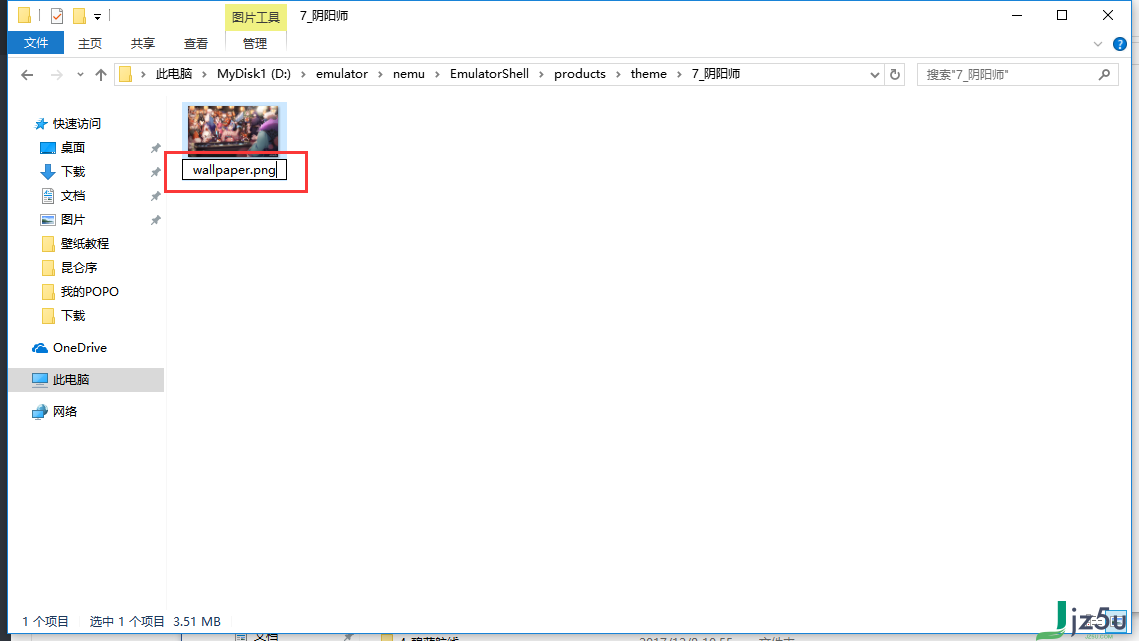
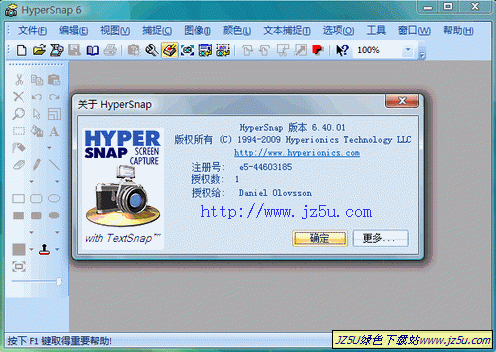

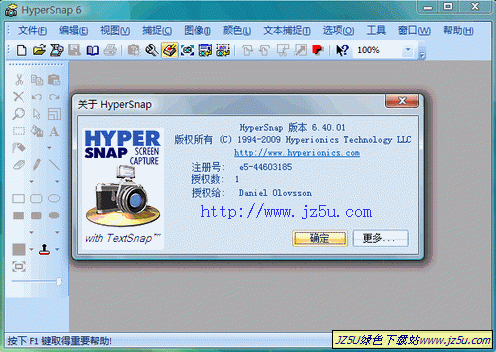
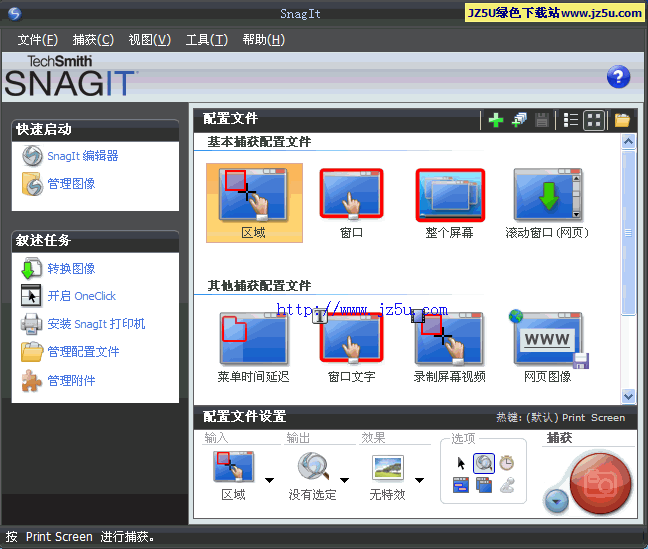
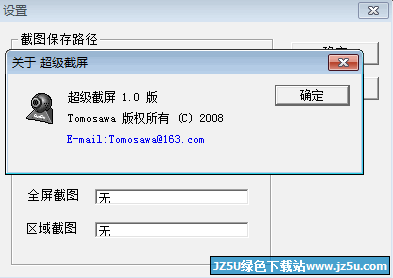


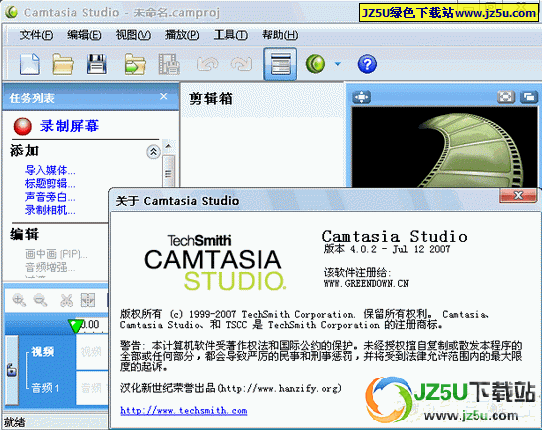
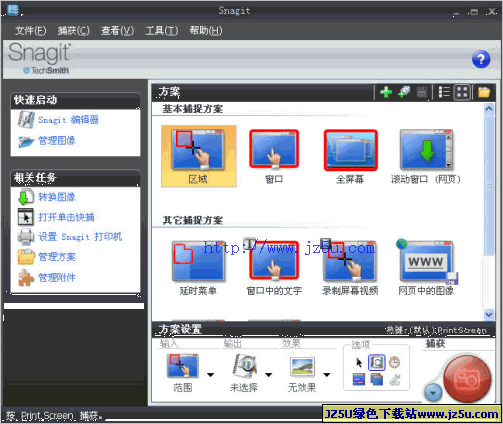

![各大下载站用的截图软件 SPX 5.0 绿色汉化版[带撕边效果]](https://img5.jz5u.com/15/Soft/UploadPic/2009-7/200971422335658497.gif)